Ako zmeniť pozadie v PowerPointe 2019

Naučte sa, ako jednoducho zmeniť pozadie v PowerPointe 2019, aby vaše prezentácie pôsobili pútavo a profesionálne. Získajte tipy na plnú farbu, prechod, obrázky a vzory.
Keď pridáte graf do zošita programu Excel 2007, na páse s nástrojmi sa zobrazí nová karta Návrh nástrojov grafu. Na prispôsobenie typu a štýlu grafu môžete použiť príkazové tlačidlá na karte Návrh nástrojov grafu. Karta Návrh obsahuje nasledujúce skupiny tlačidiel:
Kliknutím na tlačidlo Zmeniť typ grafu zmeníte typ grafu, napríklad zmeníte z pruhového grafu na čiarový graf alebo koláčový graf. Stačí kliknúť na miniatúru nového typu grafu v dialógovom okne Zmeniť typ grafu.
Kliknutím na tlačidlo Uložiť ako šablónu otvoríte dialógové okno Uložiť šablónu grafu, kde uložíte formátovanie a rozloženie aktuálneho grafu (zvyčajne po prispôsobení) ako šablónu na použitie pri vytváraní budúcich grafov.

Ak chcete prepnúť na iný typ grafu, použite dialógové okno Zmeniť typ grafu.
Kliknutím na tlačidlo Prepnúť riadok/stĺpec okamžite transponujete údaje pracovného hárka použité pre položky legendy (série) a údaje použité pre označenia osí (kategórie) vo vybranom grafe.
Kliknutím na tlačidlo Vybrať údaje otvoríte dialógové okno Vybrať zdroj údajov, v ktorom môžete nielen transponovať položky legendy (série) a štítky osí (kategórie), ale tiež upravovať alebo pridávať konkrétne položky do ktorejkoľvek kategórie.
Kliknutím na tlačidlo Viac (posledné s vodorovným pruhom a trojuholníkom smerujúcim nadol) zobrazíte všetky miniatúry v rozbaľovacej galérii Rozloženia grafov. Potom kliknite na miniatúru nového štýlu rozloženia, ktorý chcete použiť na vybratý graf.
Kliknutím na tlačidlo Viac (posledné s vodorovným pruhom a trojuholníkom smerujúcim nadol) zobrazíte všetky miniatúry v rozbaľovacej galérii Štýly grafov. Potom kliknite na miniatúru nového štýlu grafu, ktorý chcete použiť na vybratý graf.
Upozorňujeme, že galérie Rozloženie grafu a Štýly grafu nepoužívajú funkciu Živý náhľad. To znamená, že musíte kliknúť na miniatúru v galérii a skutočne ju použiť na vybraný graf, aby ste videli, ako vyzerá.
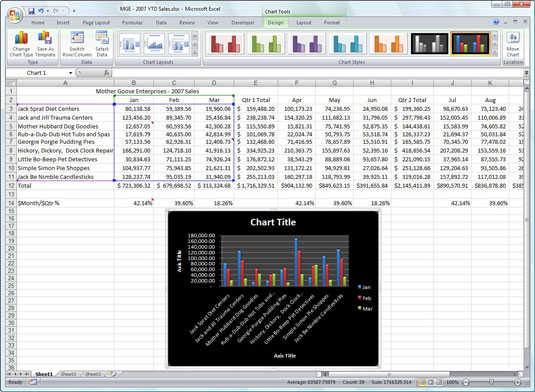
Vložený zoskupený stĺpcový graf po výbere nového rozloženia grafu a farebného štýlu na karte Návrh nástrojov grafu.
Naučte sa, ako jednoducho zmeniť pozadie v PowerPointe 2019, aby vaše prezentácie pôsobili pútavo a profesionálne. Získajte tipy na plnú farbu, prechod, obrázky a vzory.
Excel poskytuje štyri užitočné štatistické funkcie na počítanie buniek v hárku alebo zozname: COUNT, COUNTA, COUNTBLANK a COUNTIF. Pre viac informácií o Excel funkciách, pokračujte.
Objavte efektívne klávesové skratky v Exceli 2013 pre zobrazenie, ktoré vám pomôžu zlepšiť produktivitu. Všetky skratky sú začiatkom s Alt+W.
Naučte sa, ako nastaviť okraje v programe Word 2013 s naším jednoduchým sprievodcom. Tento článok obsahuje užitočné tipy a predvoľby okrajov pre váš projekt.
Excel vám poskytuje niekoľko štatistických funkcií na výpočet priemerov, režimov a mediánov. Pozrite si podrobnosti a príklady ich použitia.
Excel 2016 ponúka niekoľko efektívnych spôsobov, ako opraviť chyby vo vzorcoch. Opravy môžete vykonávať po jednom, spustiť kontrolu chýb a sledovať odkazy na bunky.
V niektorých prípadoch Outlook ukladá e-mailové správy, úlohy a plánované činnosti staršie ako šesť mesiacov do priečinka Archív – špeciálneho priečinka pre zastarané položky. Učte sa, ako efektívne archivovať vaše položky v Outlooku.
Word vám umožňuje robiť rôzne zábavné veci s tabuľkami. Učte sa o vytváraní a formátovaní tabuliek vo Worde 2019. Tabuľky sú skvelé na organizáciu informácií.
V článku sa dozviete, ako umožniť používateľovi vybrať rozsah v Excel VBA pomocou dialógového okna. Získajte praktické tipy a príklady na zlepšenie práce s rozsahom Excel VBA.
Vzorec na výpočet percentuálnej odchýlky v Exceli s funkciou ABS pre správne výsledky aj so zápornými hodnotami.






